Текст на деревянной вывеске в Фотошоп
Текст на деревянной вывеске в Фотошоп
Сложность урока: Легкий
Работа с текстурами может вдохнуть жизнь в ваш текст. Поверьте, использовать различные текстуры с множеством различных элементов, чтобы создать яркий реалистичный результат, очень интересно.
Финальное изображение:

Ресурсы урока:
Шаг 1
Создайте новый документ. Файл - Создать (File - New) Ширина: 1000 пикс. Высота: 718 пикс. Откройте исходное изображение (Текстуру кирпичной стены) и поместите его на наш документ. Масштабируйте его (Ctrl+T) до тех пор, пока изображение не будет полностью заполнять наш документ.

Дважды кликните по слою (Текстура кирпичной стены) левой клавишей мыши и примените параметр “Наложение Градиента” (Gradient Overlay)
Режим наложения: Мягкий Свет (Soft Light)
Тип Градиента: Радиальный (Radial)
Масштаб: 150% (Scale)
Градиент: От прозрачного к чёрному.

Мы немного затемнили края текстуры.

Шаг 2
Используя инструмент “Горизонтальный текст”  напишите любой текст белым цветом шрифтом “Wolf_in_the_city” размер произвольный. В уроке размер верхней строчки: 153.7 пункт. А нижняя 107.6 пунктов.
напишите любой текст белым цветом шрифтом “Wolf_in_the_city” размер произвольный. В уроке размер верхней строчки: 153.7 пункт. А нижняя 107.6 пунктов.

Дублируйте слой с текстом (Ctrl+J) и поместите копию текстового слоя под оригинальный.

Стоя на копии текстового слоя перейдите в Редактирование - Свободное Трансформирование (Edit > Free Transform) или просто нажмите (Ctrl+T). Затем пользуясь стрелками на клавиатуре сдвиньте трансформируемую область копии текстового слоя на один пиксель вниз и на один пиксель вправо. После чего нажмите (Enter).

Стоя на копии текстового слоя зажмите клавиши: Alt+Ctrl+Shift+T, несколько раз чтобы создать дубликат слоя и автоматически трансформировать как мы это делали с копией текстового слоя.
Зажимайте эти клавиши до того момента, пока глубина не станет более сильной. В этом уроке общее число копий 17.
Выберите все копии текстового слоя и перейдите в Слои - Объединить слои (Layer > Merge Layers) или просто нажать (Ctrl+E)

Дважды кликните по склеенному слою и примените параметр “Обводка” (Stroke)
Размер: 5 пикс. (Size)
Положение: Из центра (Center)
Цвет: (#ffffff)

Установите значение “Заливки” 0% (Fill) для склеенного слоя.

Выберите оригинальный слой с текстом и склеенной копией, для этого зажмите клавишу (Shift) и объедините их (Ctrl+E) Слои - Объединить слои (Layer > Merge Layers)

Шаг 3
Откройте текстуру (Деревянной доски) и поместите её на наш документ под текстовый слой (WoodPlanksClean0027). Трансформируйте текстуру по размеру вашего текста, Редактирование - Свободная Трансформация (Edit > Transform > Scale) или просто нажмите (Ctrl+T)

А также вы можете трансформировать текст по необходимости. Редактирование - Свободная Трансформация (Edit > Free Transform) или просто нажмите (Ctrl+T)

Перейдите на исходное изображение текстуры дерева (WoodPlanksClean0027) затем в Изображение - Коррекция - Цветовой тон/Насыщенность (Image > Adjustments > Hue/Saturation)
Тон: +2 (Hua)
Насыщенность: - 15 (Saturation).

Примечание переводчика: если вы не можете применить этот параметр, то возможно вам нужно растрировать слой с текстурой дерева, для этого кликните правой клавишей мыши по слою и выберите пункт “Растрировать слой” (Raster Layers).
Перейдите в Изображение - Коррекция - Уровни (Image > Adjustments > Levels) (Ctrl+L).
Левый ползунок: 25
Средний ползунок: 0,95

Шаг 4
Зажмите клавишу Ctrl и кликните по иконке слоя с текстурой дерева чтобы создать её выделение.

Создайте новый слой под слоем с текстурой дерева, установите цвет переднего плана на (#362f2d) выберите инструмент “Заливка”  (Paint Bucket Tool) и залейте созданный нами слой, после заливки снимите выделение (Ctrl+D).
(Paint Bucket Tool) и залейте созданный нами слой, после заливки снимите выделение (Ctrl+D).

Теперь перейдем к созданию тени от доски, стоя на слое который мы залили в предыдущем пункте активируйте свободную трансформацию: Редактирование - Свободная Трансформация (Edit > Free Transform) Затем пользуясь стрелками на клавиатуре сдвиньте трансформируемую область копии текстового слоя на один пиксель вниз и на один пиксель вправо. После чего нажмите (Enter).

Создайте ещё две копии этого слоя и также переместите их (на один пиксель вниз и на один пиксель вправо.)

Это позволит создать небольшой 3D эффект для нашей текстуры дерева.

Выберите слои с тенью и объедините их (Ctrl+E)
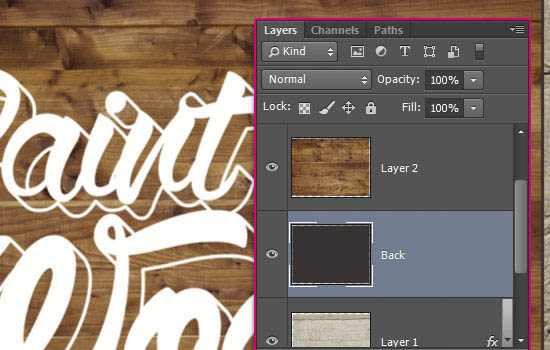
Дважды кликните левой клавишей мыши по объединенному слою с тенью и примените параметр “Тень” (Drop Shadow)
Смещение: 13 пикс. (Distance)
Размер: 27 пикс. (Size)

Этот параметр для тени позволит деревянной панели выглядеть реалистичней.

Шаг 5
Теперь нужен небольшой наклон, чтобы наша работа выглядела более реалистично. Выделите все слои кроме фонового (Пустого, если он у вас есть).

Перейдите в Редактирование - Трансформация - Перспектива (Edit > Transform > Perspective) затем перетащите левый верхний угол на 2 градуса вниз.

Установите цвет переднего плана (#b6a187) Цвет фона: (#ffffff). И перейдите на слой с текстом.

Перейдите в Фильтр - Галерея Фильтров - Волшебный Карандаш (Filter > (Filter Gallery) > Sketch > Conté Crayon)
Уровень переднего плана: 11 (Foreground Level)
Масштаб: 100% (Scaling)

Небольшой эффект для придания реалистичности.

Перейдите в Фильтр - Шум - Добавить Шум (Filter > Noise > Add Noise) Эффект 5%

Шаг 6
Выберите инструмент “Ластик”  (Eraser Tool) т откройте окно “Параметры Кистей” (Window > Brush) (F5)
(Eraser Tool) т откройте окно “Параметры Кистей” (Window > Brush) (F5)
Выберите кисть под номером 11, и настройте её параметры:
Угол: 0 град. (Angle)
Форма: 100% (Roundness)
Интервалы: 5% (Spacing)

Динамика Формы: (Shape Dynamic)
Колебание размера: 3% (Size Jitter)
Колебание угла: 100% (Angle Jitter)
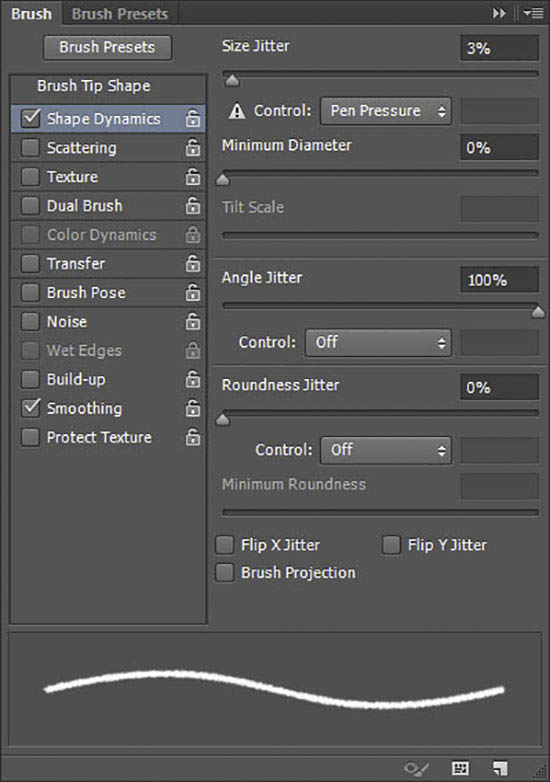
Перейдите на слой с текстом используя инструмент “Ластик”  (Eraser Tool) кликните правой клавишей мыши по холсту и выберите кисть которую мы настроили ранее. Этим инструментом мы будем стирать лишние части текста, которые находятся на соединение досок или просто трещин. (При помощи зажатой клавишей Shift вы сможете стереть участок прямо линией).
(Eraser Tool) кликните правой клавишей мыши по холсту и выберите кисть которую мы настроили ранее. Этим инструментом мы будем стирать лишние части текста, которые находятся на соединение досок или просто трещин. (При помощи зажатой клавишей Shift вы сможете стереть участок прямо линией).

У вас должно получится примерно, как на скриншоте ниже:

В завершении добавьте корректирующий слой “Карта Градиента” (Gradient Map)

Режим наложения “Умножение” (Multiply) Непрозрачность: 70% (Opacity). Кликните по цветовой полоске градиента и установите следующие цвета: Лево: (#d7d7d7) Право: (#ffffff).

И вот мы закончили работу, надеюсь вам нравится ваш финальный Результат:

Автор: textuts
Источник: textuts.com
Комментарии 82
Отличный урок! Спасибо! Сделала себе табличку на Декабрьский дневник.
простые уроки бывают интересные...
Здорово!
Спасибо, интересный урок!
Архив не скачивается.
Спасибо за интересный урок. Получилось как-то так.
Спасибо за урок
Очень хорошо!
Спасибо!
спасибо
Спасибо большое!)
Благодарю!
Спасибо.
Спасибо!
спасибо за урок
спасибо за труд)
Спасибо за работу!
Благодарствую~ *_*
Спасибо! О_о
картинка для весёлого стрима
Сделала шапку для канала ютюб))))спасибо большое за урок)
Спустя несколько попыток, наконец-то результат который мне нравится! Спасибо за урок!
спасибо за урок!!!
Как-то так.
Спасибо за урок,очень помогло
Геннадий, спасибо за урок!
Спасибо за урок)
Спасибо) просто и ново)
спасибо
Вот сделал, спасибо! Правда текст плохо видно ...
Спасибо за урок)
Спасибо за урок! Интересно, не сложно и полезно! Вы лучшие!